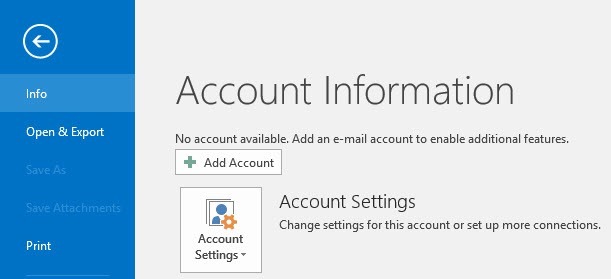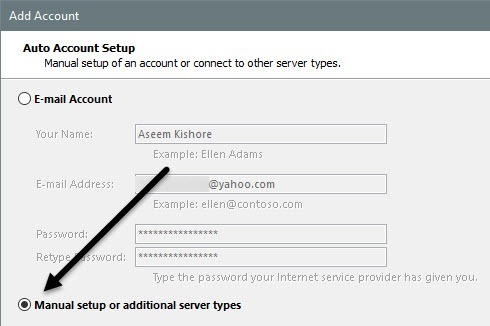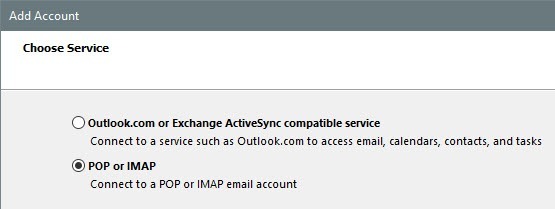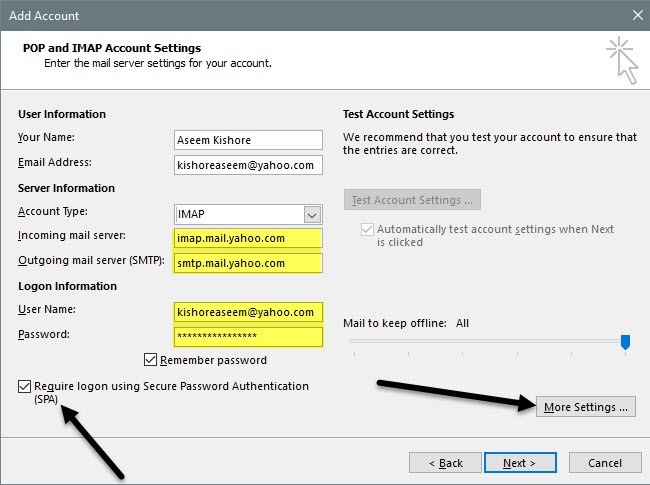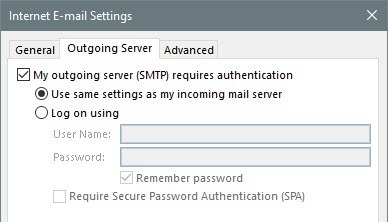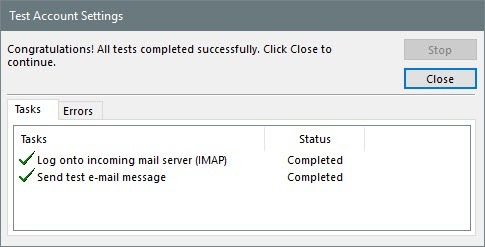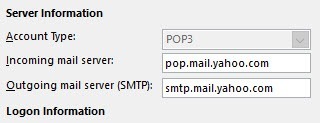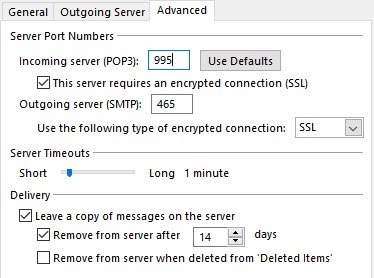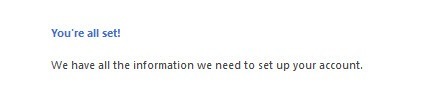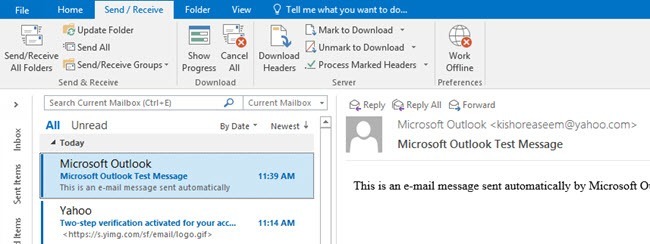Ponieważ Gmail zawsze pozwalał swoim użytkownikom na swobodny dostęp do e-mail przez POP i IMAP, Yahoo był zmuszony udostępnić tę funkcję za darmo, chociaż nie było to dużo wcześniej.
Dzięki dostępowi przez protokół POP i IMAP możesz zarządzać swoją pocztą e-mail od swojego ulubionego klienta poczty e-mail, takiego jak Outlook, Thunderbird, aplikacja poczty iOS itp. Główna różnica między protokołem POP i IMAP polega na tym, że pierwsza umożliwia tylko synchronizację jednokierunkową, a druga może wykonać synchronizację dwukierunkową.
Dwukierunkowa synchronizacja oznacza, że po usunięciu wiadomości e-mail w aplikacji klienckiej Outlook zostanie ona również usunięta z serwerów poczty e-mail. Dzięki protokołowi POP wiadomość e-mail pozostanie na serwerze i pozostanie przy wyświetlaniu wiadomości e-mail na innych urządzeniach. Jeśli nie masz konkretnego powodu, powinieneś zawsze używać IMAP.
W tym artykule omówię czynności związane z konfigurowaniem poczty Yahoo przy użyciu protokołu POP3 lub IMAP, używając programu Outlook jako klienta poczty e-mail. Jeśli masz innego klienta poczty e-mail, opcje będą dokładnie takie same, tylko w różnych lokalizacjach.
Konfiguracja poczty Yahoo w programie Outlook
Pamiętaj, że wszystkie konta pocztowe Yahoo są uprawnione do korzystania z protokołu IMAP lub dostęp POP bez konieczności wprowadzania jakichkolwiek zmian na koncie. W Gmailu musisz specjalnie włączyć i włączyć protokół POP lub IMAP, zanim zadziała. Z Yahoo, jest on włączony przez cały czas, co prawdopodobnie nie jest dobre pod względem bezpieczeństwa, ale niewiele możemy z tym zrobić.
Teraz otwórz Outlooka, kliknij Plik, a następnie kliknij przycisk Dodaj konto.
Na następnym ekranie nie należy kusić, by kliknąć Konto e-mail, ponieważ już próbowałem i nie działa. W przypadku Yahoo musisz ręcznie wprowadzić wszystkie ustawienia, co oznacza ból, kliknij Ustawienia ręczne lub dodatkowe typy serwerów.
Następnie kliknij opcję POP lub IMAPi kliknij Dalej.
Następny ekran jest najważniejszą częścią procesu. W tym miejscu musimy ręcznie wprowadzić wszystkie dane serwera i dane logowania do konta Yahoo Mail.
Najpierw wpisz swoje imię i całe konto Yahoo adres e-mail. Następnie wybierz IMAPdla Typ konta. Teraz skopiuj i wklej następujące wartości dla odpowiednich pól:
Incoming mail server - imap.mail.yahoo.com
Outgoing mail server - smtp.mail.yahoo.com
W obszarze Informacje o logowaniu upewnij się, że używasz pełnego adresu e-mail i wpisujesz hasło. Pamiętaj, że jeśli masz włączoną obsługę dwóch czynników na swoim koncie Yahoo Mail, musisz wygenerować hasło aplikacji zamiast normalnego hasła Yahoo.
Następnie sprawdź Wymagaj logowania przy użyciu opcji Bezpieczne Uwierzytelnianie haseł (SPA), a następnie kliknij przycisk Więcej ustawień.
Tutaj, musimy wprowadzić kilka zmian. Najpierw kliknij Serwer wychodzącyi upewnij się, że pole wyboru Serwer poczty wychodzącej (SMTP) wymaga uwierzytelnieniajest zaznaczone. Następnie kliknij kartę Zaawansowane.
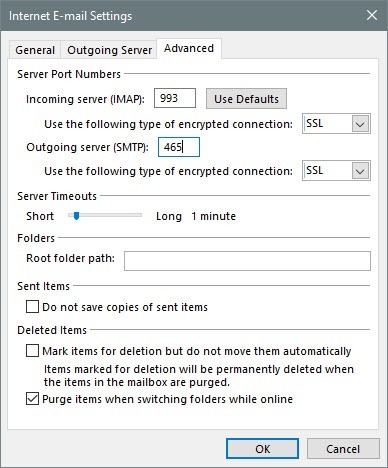
Tutaj musimy zmienić port IMAPna 993i SMTPport do 465lub 587, możesz wybrać. Następnie wybierz SSLdla typu szyfrowanego połączenia dla przychodzących i wychodzących. Kliknij OK, a następnie program Outlook powinien automatycznie uruchomić test e-mail.
Spróbuje zalogować się do Twojego serwera e-mail a następnie wysłać testową wiadomość e-mail. Jeśli wszystko jest poprawnie skonfigurowane, zobaczysz kilka zielonych znaczników. Jeśli nie, wróć i upewnij się, że wpisałeś wszystko poprawnie, łącznie z hasłem.
Jeśli masz pewność, że chcesz używać POP3 zamiast IMAP, po prostu musisz zmienić kilka ustawień. Na głównym ekranie użyj następujących wartości dla serwera poczty przychodzącej i wychodzącej:
Incoming mail server - pop.mail.yahoo.com
Outgoing mail server - smtp.mail.yahoo.com
Zgodnie z opcjami Więcej ustawieńmusisz użyć portu 995dla serwera poczty przychodzącej, ale nadal możesz używać 465lub 587dla wychodzących.
Musisz również sprawdzić Ten serwer wymaga szyfrowanego połączenia (SSL) i wybierz SSLz menu rozwijanego Serwer wychodzący. Dodatkowo musisz przejść do zakładki Serwer wychodzącyi sprawdzić, czy to samo pole Serwer poczty wychodzącej wymaga uwierzytelnienia.
Po teście e-mailowym " zobaczysz okno z potwierdzeniem, że wszystko gotowe.
Teraz kliknij Wyślij / odbierzi kliknij przycisk Wyślij / odbierz wszystkie foldery. Wszystkie wiadomości e-mail powinny zacząć ładować się do Outlooka.
To wszystko, co do tego należy! Teraz powinieneś mieć dostęp do swojej poczty Yahoo na wybranym kliencie pocztowym i zsynchronizować go ze wszystkimi swoimi urządzeniami, jeśli korzystasz z IMAP. Jeśli masz jakieś pytania, możesz je skomentować. Ciesz się!